在WPS Office 表格中同时显示两个窗口?
1、首先要打开WPS Office软件。

2、点击“表格-工作簿01”,表格背景涂蓝色。

3、点击“表格-工作簿盯良02”,表格背景涂择躲鬼橙色。

4、点排哨击菜单栏“视图”。

5、然后再点击“并排比较”。
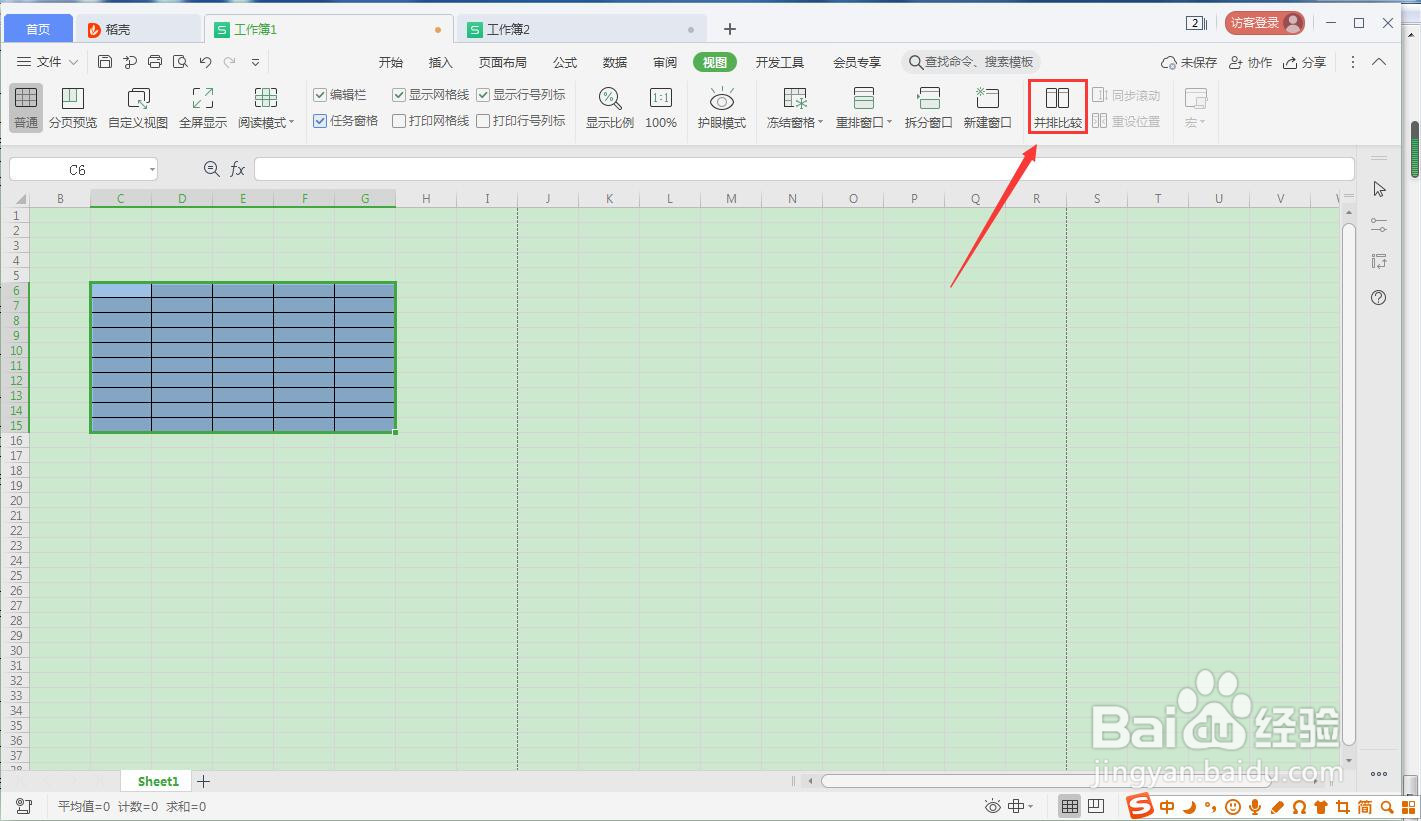
6、查看效果,工作簿01和工作簿02都显示在一个页面了,再点一次“并排比较”就恢复到一个窗口了。

1、首先要打开WPS Office软件。
2.点击“表格-工作簿01”,表格背景涂蓝色。
3.点击“表格-工作簿02”,表格背景涂橙色。
4.点击菜单栏“视图”。
5.然后再点击“并排比较”。
6.查看效果,工作簿01和工作簿02都显示在一个页面了,再点一次“并排比较”就恢复到一个窗口了。
声明:本网站引用、摘录或转载内容仅供网站访问者交流或参考,不代表本站立场,如存在版权或非法内容,请联系站长删除,联系邮箱:site.kefu@qq.com。
阅读量:117
阅读量:60
阅读量:158
阅读量:65
阅读量:37